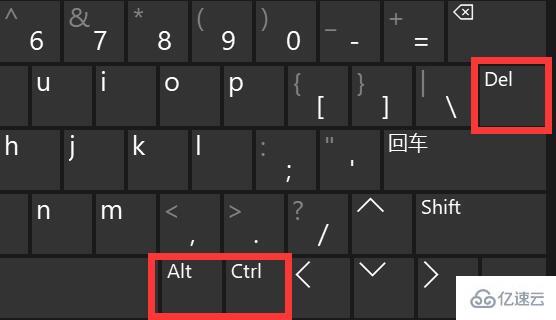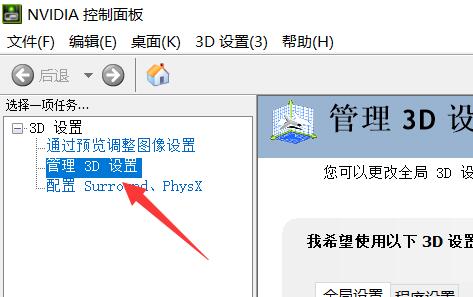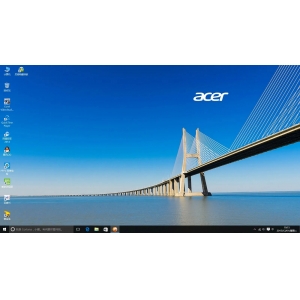win11电脑突然关机文件没保存如何解决 win11电脑突然关机文件没保存解决方法
许多用户遇到Win11系统突然重启或是崩溃,就连文件都没来得及保存,电脑就关机了。自己辛辛苦苦编辑的文档数据丢失,带来很多不便,有什么办法恢复没保存的文件?现在win11系统就自带备份功能,直接在软件中恢复就可以。
推荐:win11镜像系统
一、office文档
1、首先点击左上角的"信息"展开菜单。
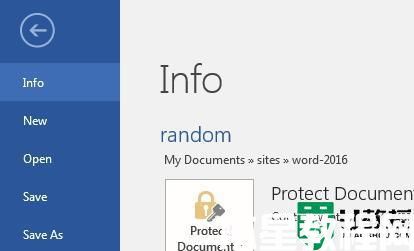
2、然后在其中展开文档管理,选择"恢复未保存的文档",如图所示。
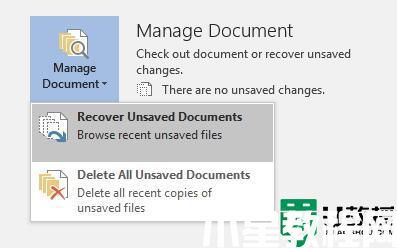
3、接着在其中根据保存的时间选择具体的文件并打开就可以了。
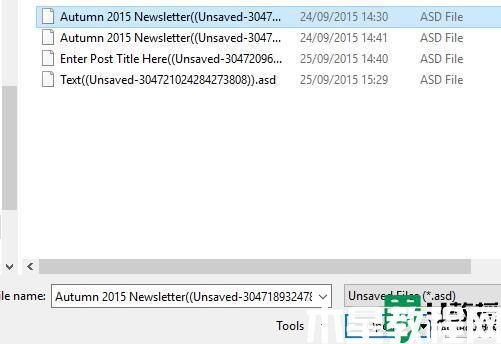
二、WPS文档。
1、首先我们点击左上角的"文件"
2、在下方找到"备份与恢复"选项。
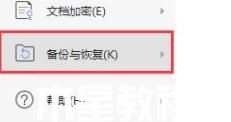
3、接着点击右侧的"备份中心"进入。
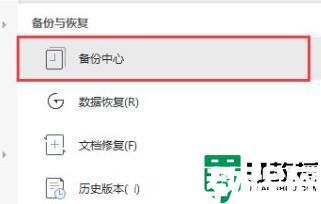
4、最后再其中找到最近备份的文档选择"打开全部"即可。
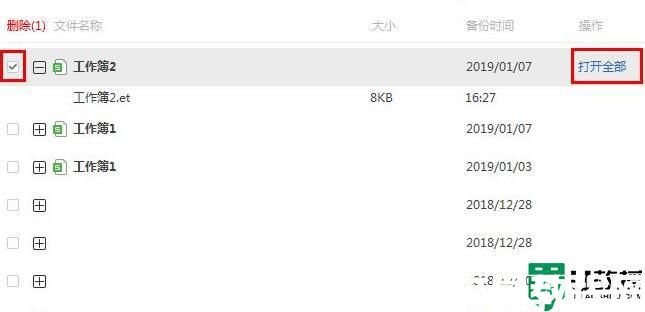
关于win11电脑突然关机文件没保存解决方法分享到这里,以后就不担心文件会丢失问题,掌握这个办法对操作电脑有很大帮助。